
每个人都希望自己拍出来的照片是美美哒,所谓爱美之心人皆有之,这是非常正常的现象,但是拍摄的照片总是那么不尽人意。
1. 先复制一个图层,在这个图层上可以用污点修复工具或者修补工具吧人物的瑕疵修掉。

2. 在这个基础上复制两个图层,一个改为高频,一个改为低频。
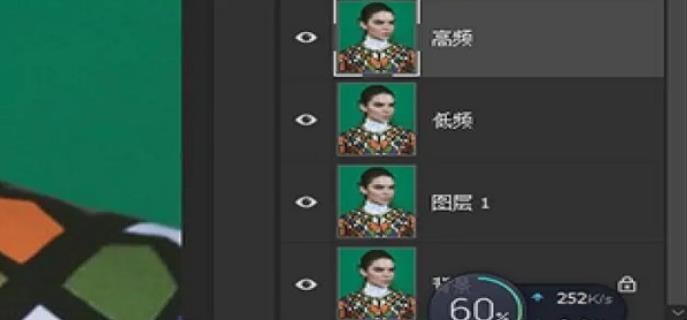
3. 把高频的眼睛点掉,在低频上用高斯模糊或者磨皮插件进行皮肤处理,如果用的是高斯模糊那么把模糊参数控制在皮肤变得光滑即可,模糊完成在图层上添加一次蒙版图层,只保留皮肤的模糊效果。

4. 点击上方的滤镜,选择carmera raw滤镜进行调色。
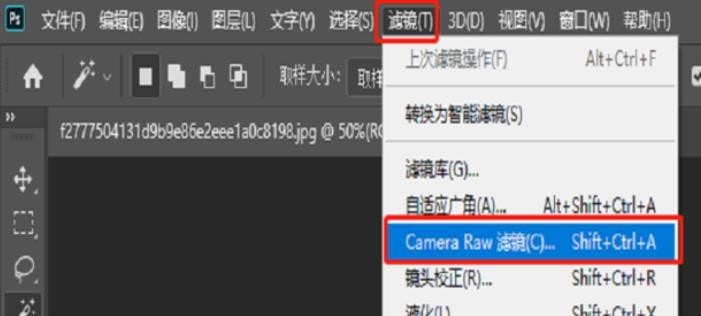
5. 调整完毕在图像上添加一个暗曲线来增加效果,要注意只调整需要保留的高光和阴影部分。
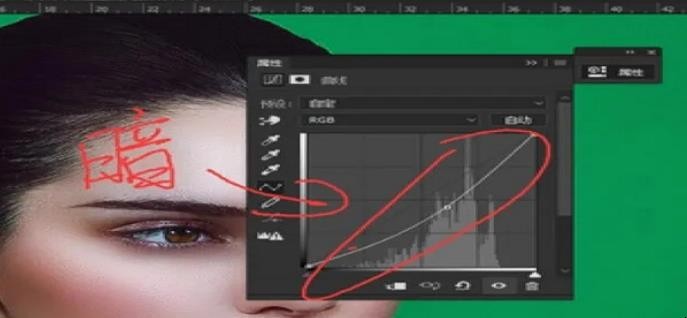
6. 完成添加一个亮曲线,同样的操作。
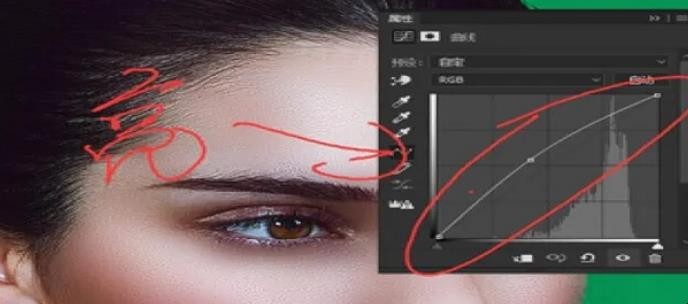
7. 用可选颜色把肤色微调一下。
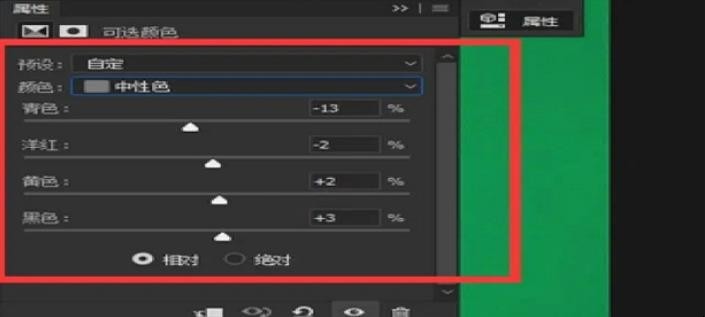
8. 盖印图层,给眼睛添加一下高光效果。

9. 给头发和暗部调整一下颜色,进行冷暖对比。
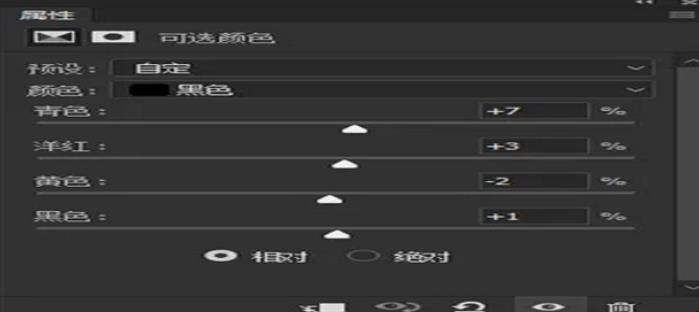
10. 如图,一张人物的修图美颜就完毕了。

免责声明:本网所有内容(包括且不仅限于图文音视频)均由用户自行上传分享,仅供个人学习交流分享。如侵害到您的权利,请联系:[email protected]